Решил провести эксперимент и узнать на что способен мой старый телевизор LG 50pm690s-zd. Эту плазму я купил белее 12 лет назад, на тот момент 50 дюймов считалось роскошью, да и контента выше чем FullHD на рынке практически не было. Использовал я его в основном для просмотра спутникового телевидения. Но, это же смарт-телевизор, в котором есть Ethernet вход и Wi-Fi подключения! Почему же не использовать его для просмотра IPTV?

Перебрав кучу IPTV-плееров я нашёл идеальный вариант. При котором не надо получать ROOT-права, скачивать какие-либо программы на флешку, менять DNS-адреса и нет других заморочек. Всё делается через магазин приложений! И это плеер SS IPTV. Данный плеер устанавливается на любое смарт-устройство, поэтому надеюсь информация будет полезна многим.
Установка SS IPTV
Берём пульт и нажимаем кнопку SMART (синяя, с домиком).

1. Необходимо авторизоваться, чтобы пользоваться магазином приложений.
2. Заходим в пункт Премиум.
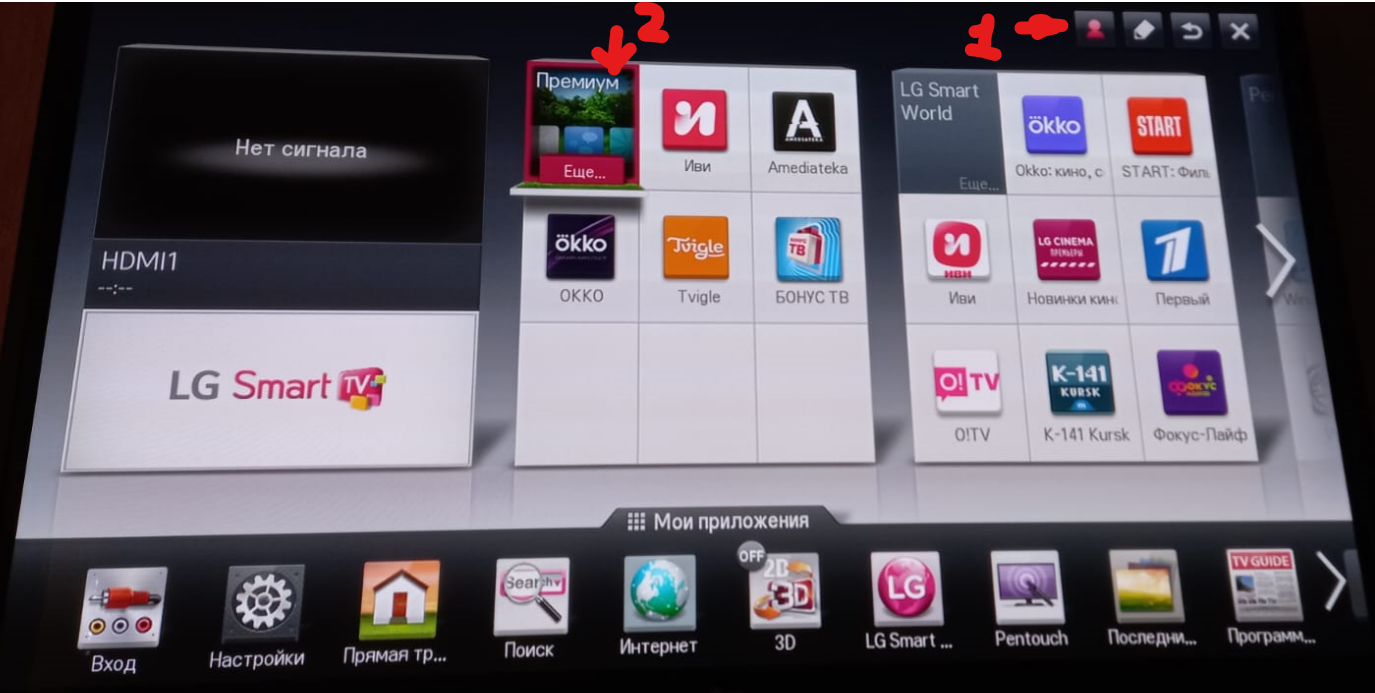
Нажимаем Поиск (значок с лупой).
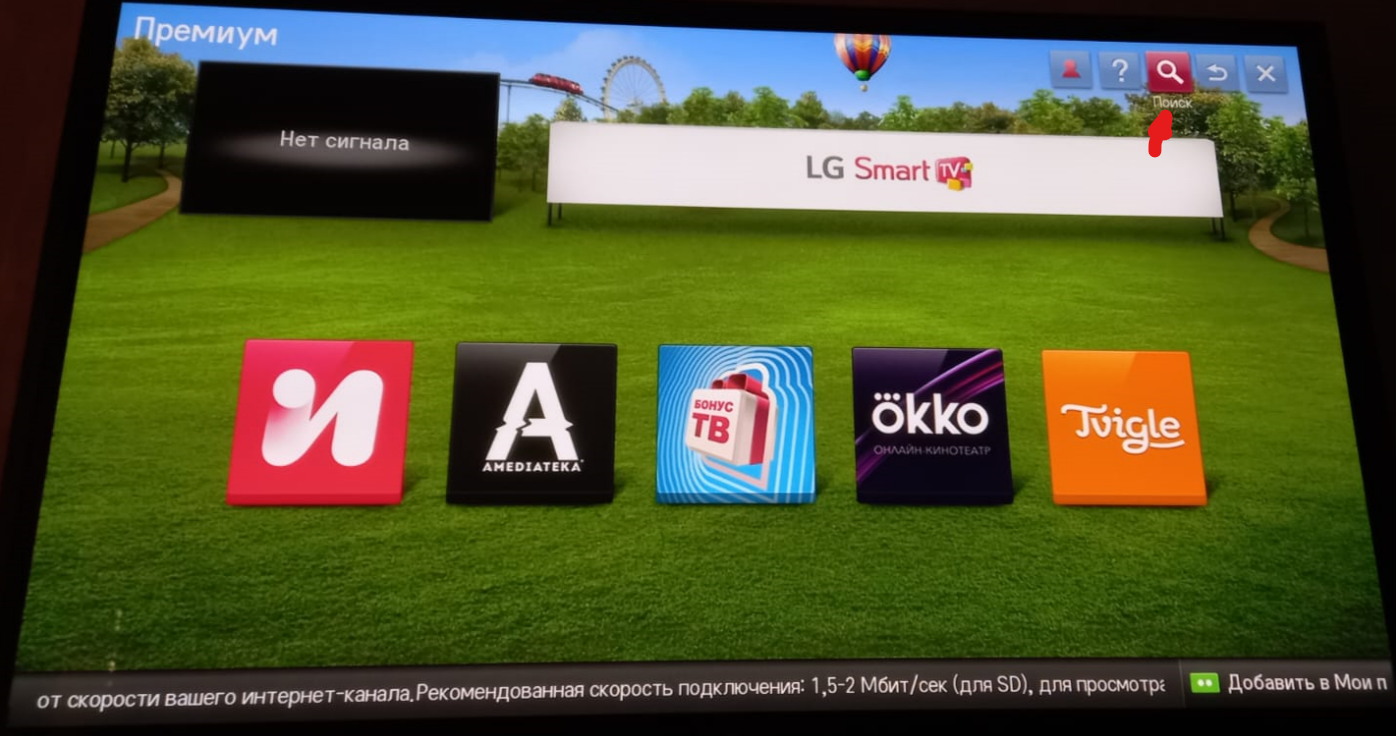
В стоке поиска набираем SS IPTV и нажимаем Поиск (красная кнопка).
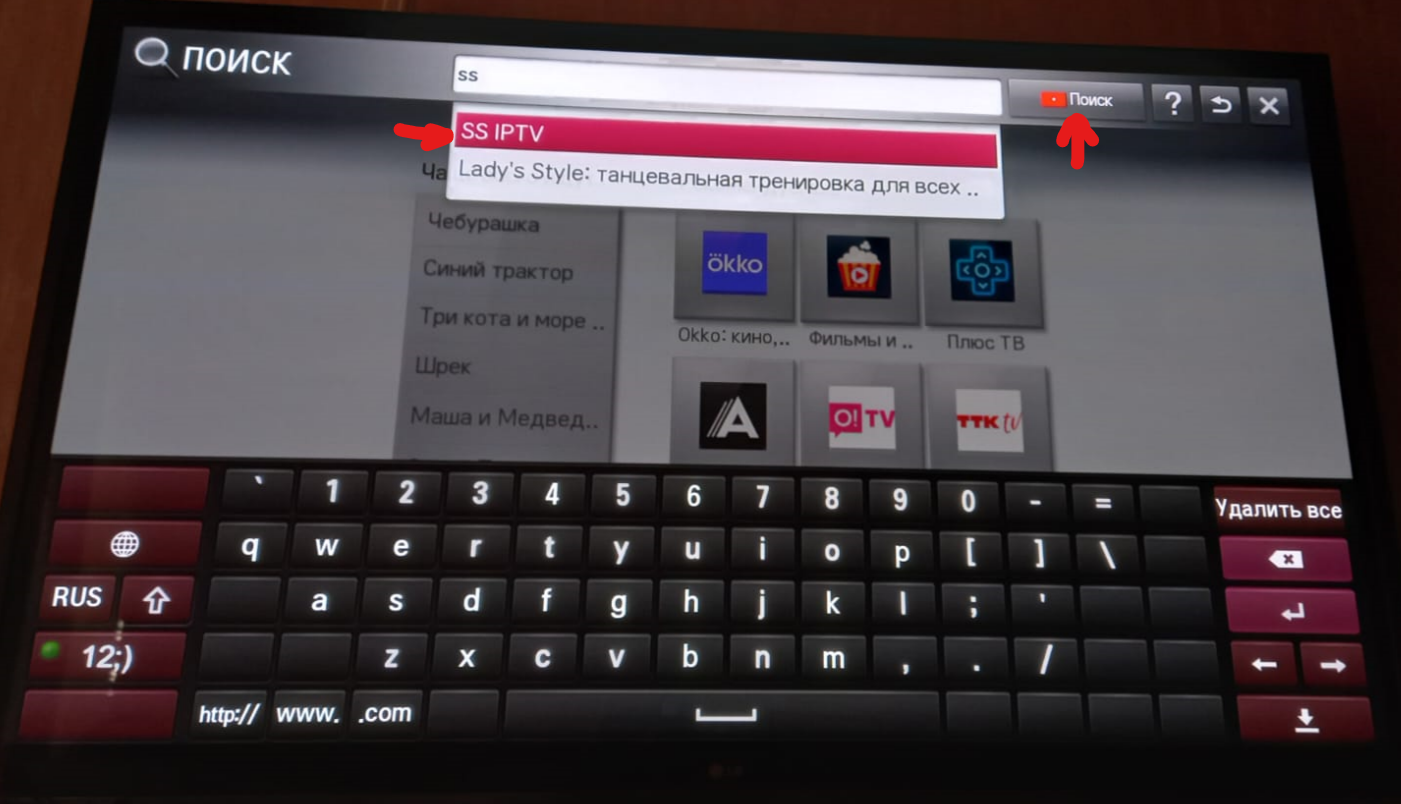
Устанавливаем и запускаем SS IPTV.
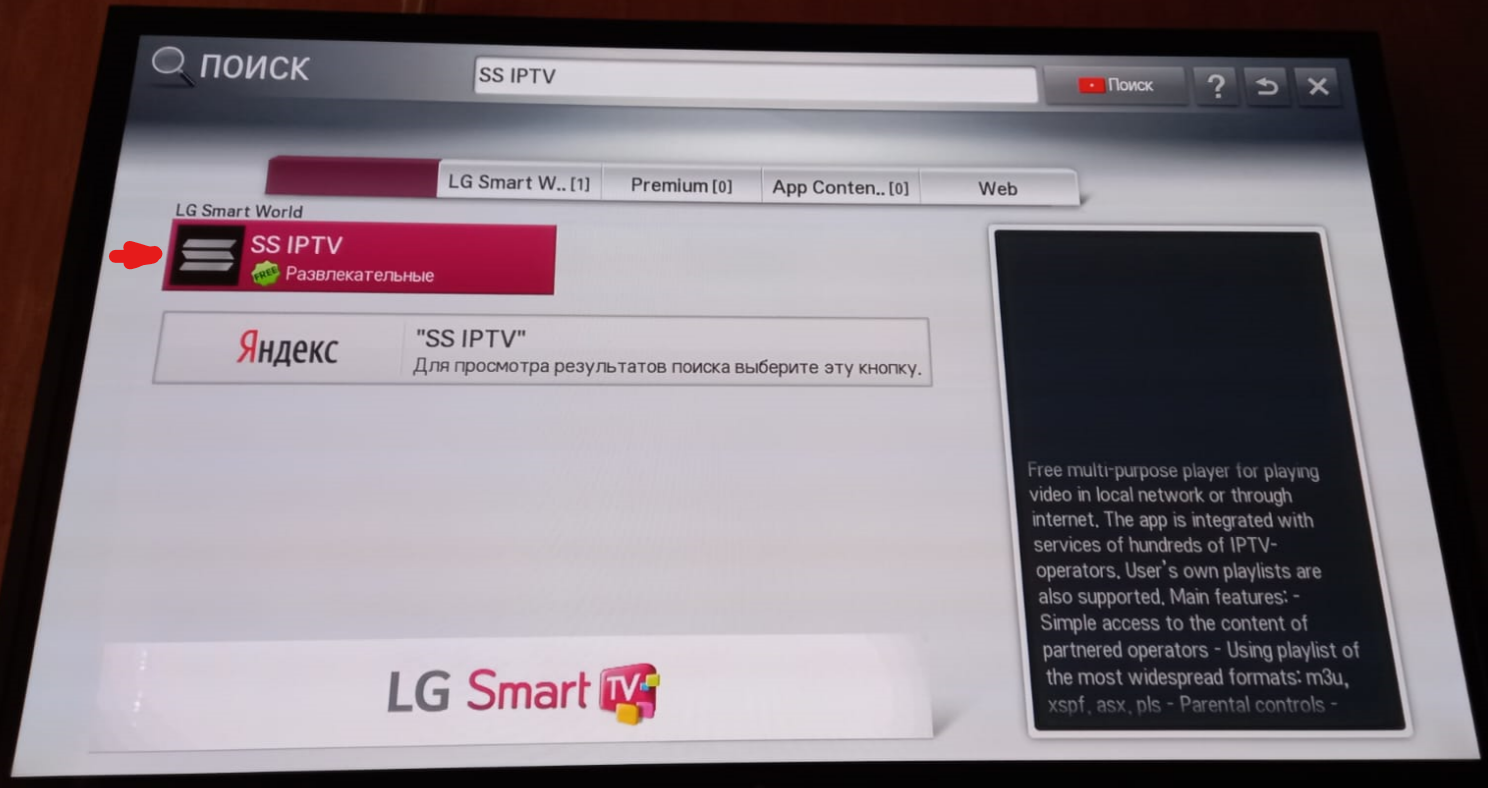
Настройка SS IPTV
Ждём запуска. Довольно-таки долго на слабом железе. Если появится реклама, тоже терпеливо ждём.

Соглашаемся с Лицензионным соглашением, для этого нажимаем «Agree». Можете выбрать регион или просто пропустить, нажав «Skip». Запустится реклама. Ждём. На главном экране нажимаем шестерёнку. В пункте Язык интерфейса выбираем Русский.
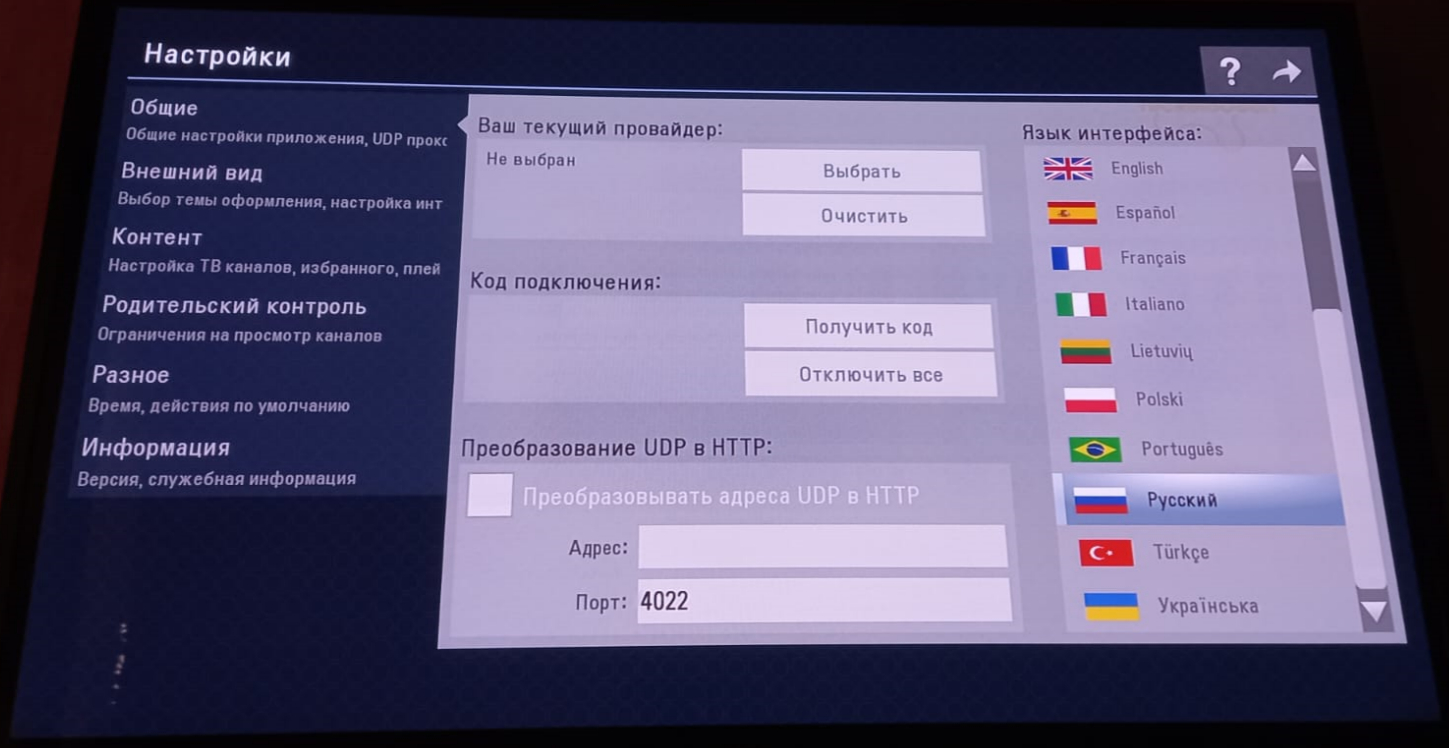
Нажимаем Получить код.
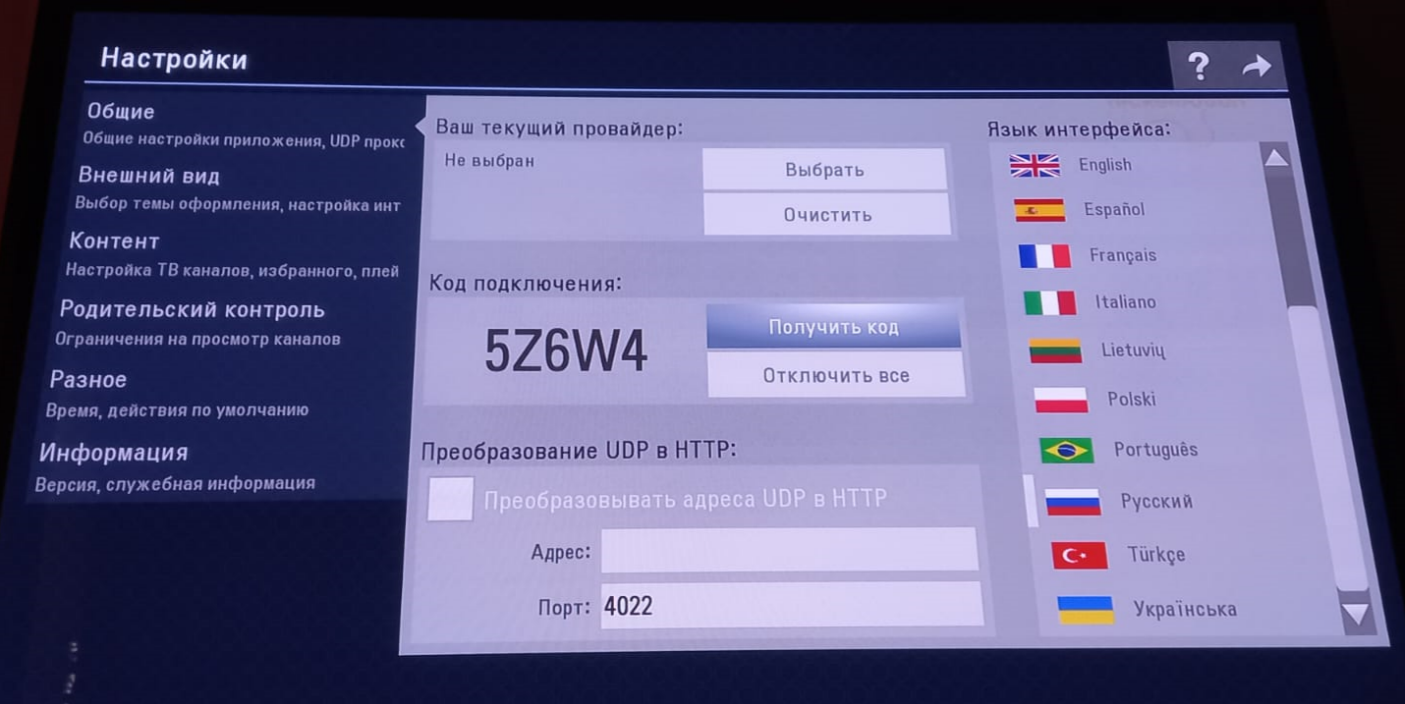
Теперь переходим на сайт ss-iptv.com и вставляем код . Нажимаем ДОБАВИТЬ УСТРОЙСТВО.
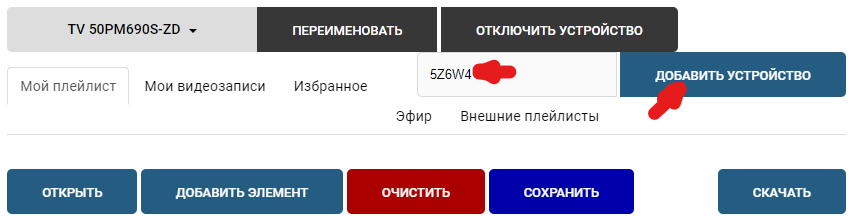
Во вкладке Внешние плейлисты и нажимаем ДОБАВИТЬ ЭЛЕМЕНТ.
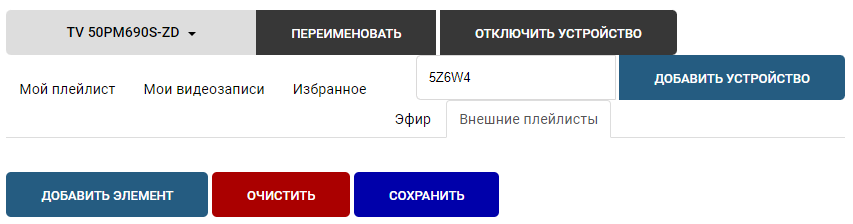
Отображаемое название — пишем что угодно.
Источник — пишем ссылку на плейлист. Где взять, читаем статью:
IPTV плейлисты m3u и m3u8 провайдеров.
Лично я пользуюсь Sharavoz TV. Нажимаем ОК. После закрытия она обязательно нажмите СОХРАНИТЬ!
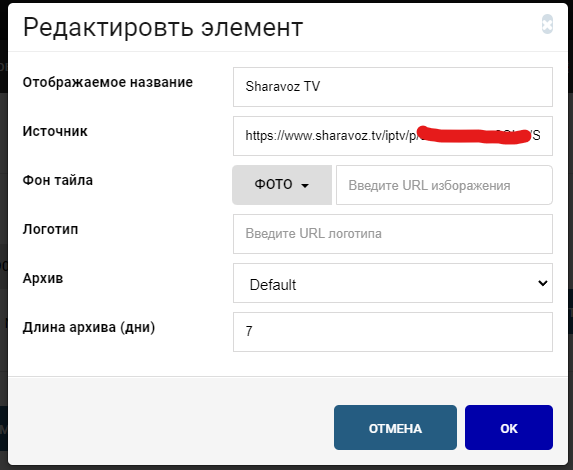
Чуть не забыл, убирайте из плейлиста все ненужные телеканалы! Иначе будет всё очень долго грузиться.
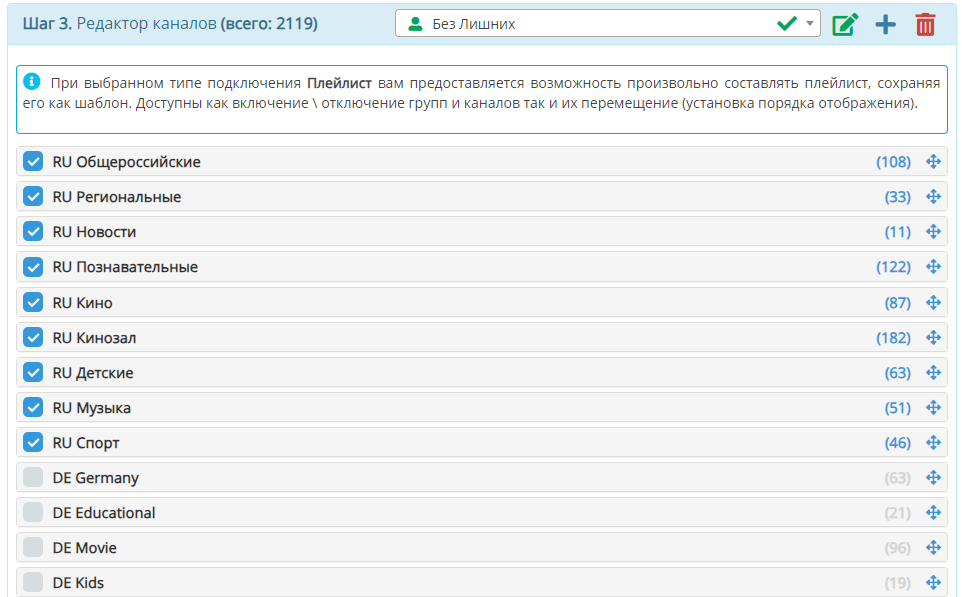
И ещё. В настройках SS IPTV зайдите во вкладку Внешний вид и поставьте тему оформления Light. После чего нажмите Применить сейчас.
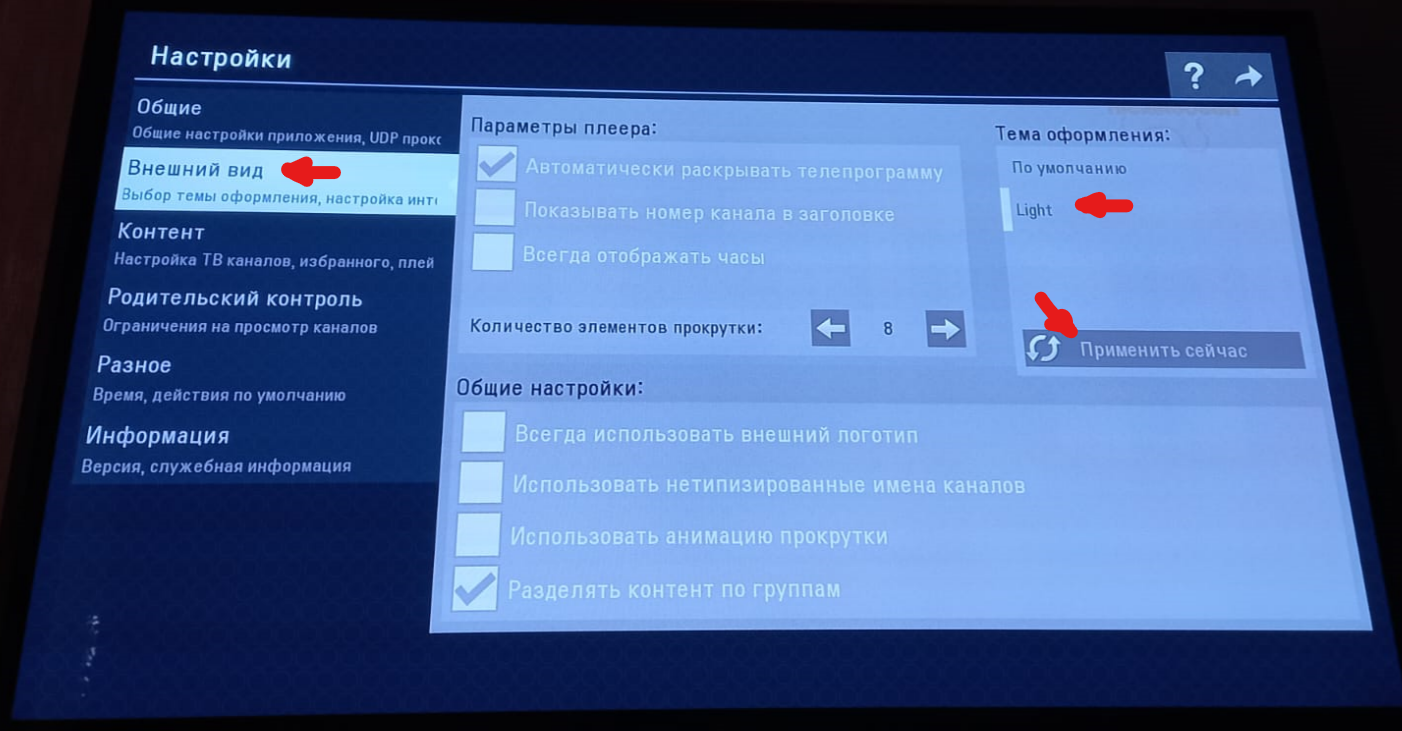
Теперь на главном экране SS IPTV нажмите значок Обновить (круговые стрелки) и вы должны увидеть свой плейлист.
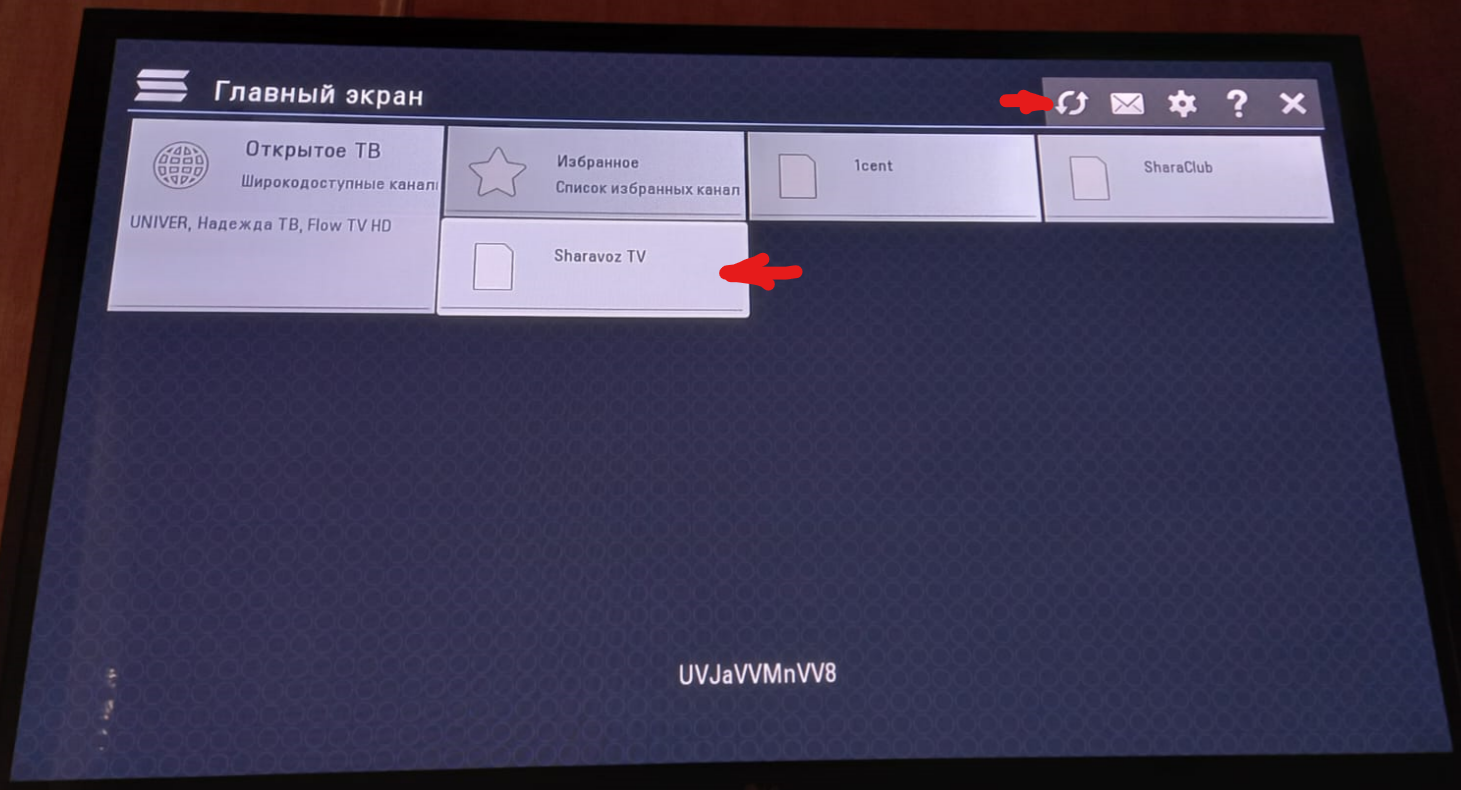
Выбираем группу каналов.
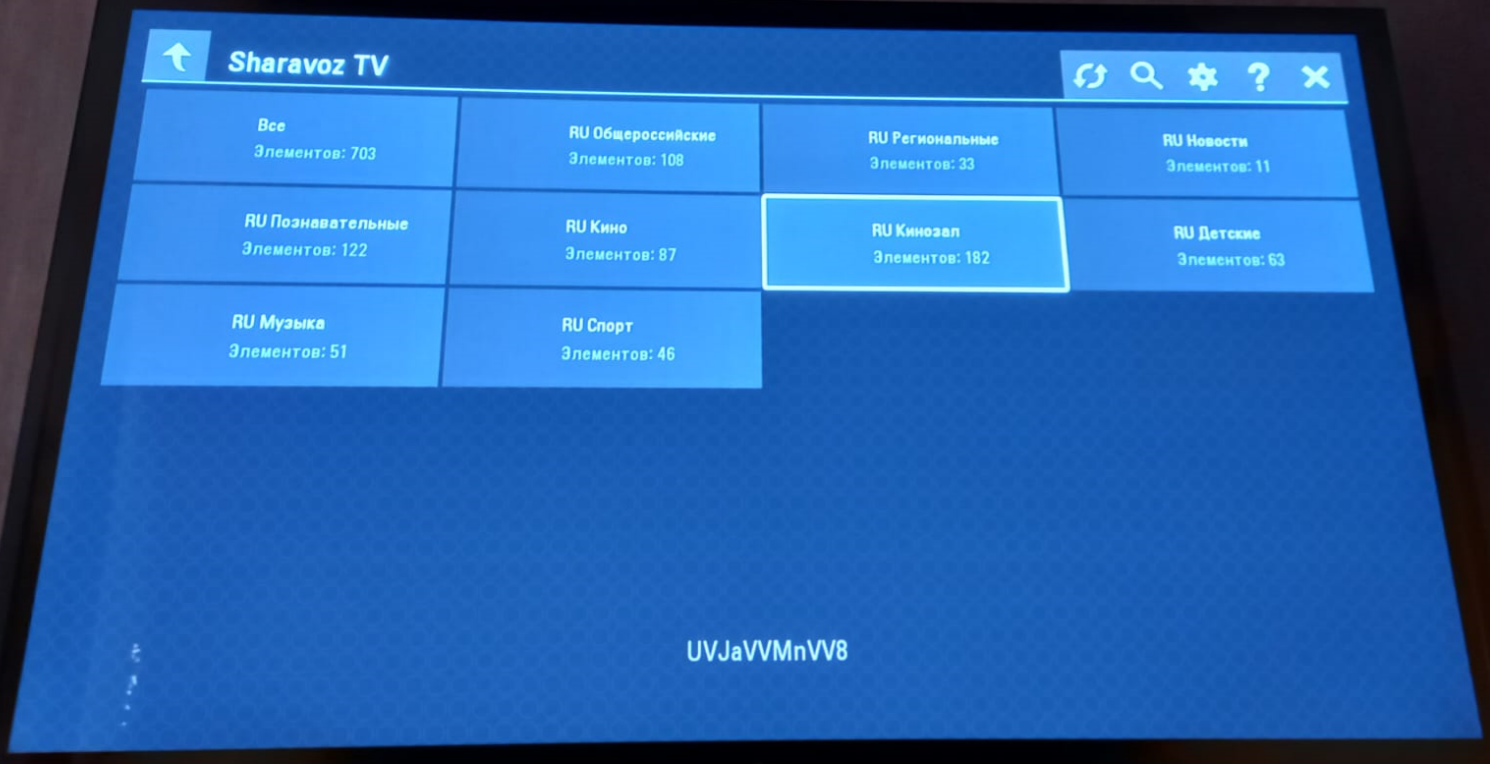
Выбираем телеканал.
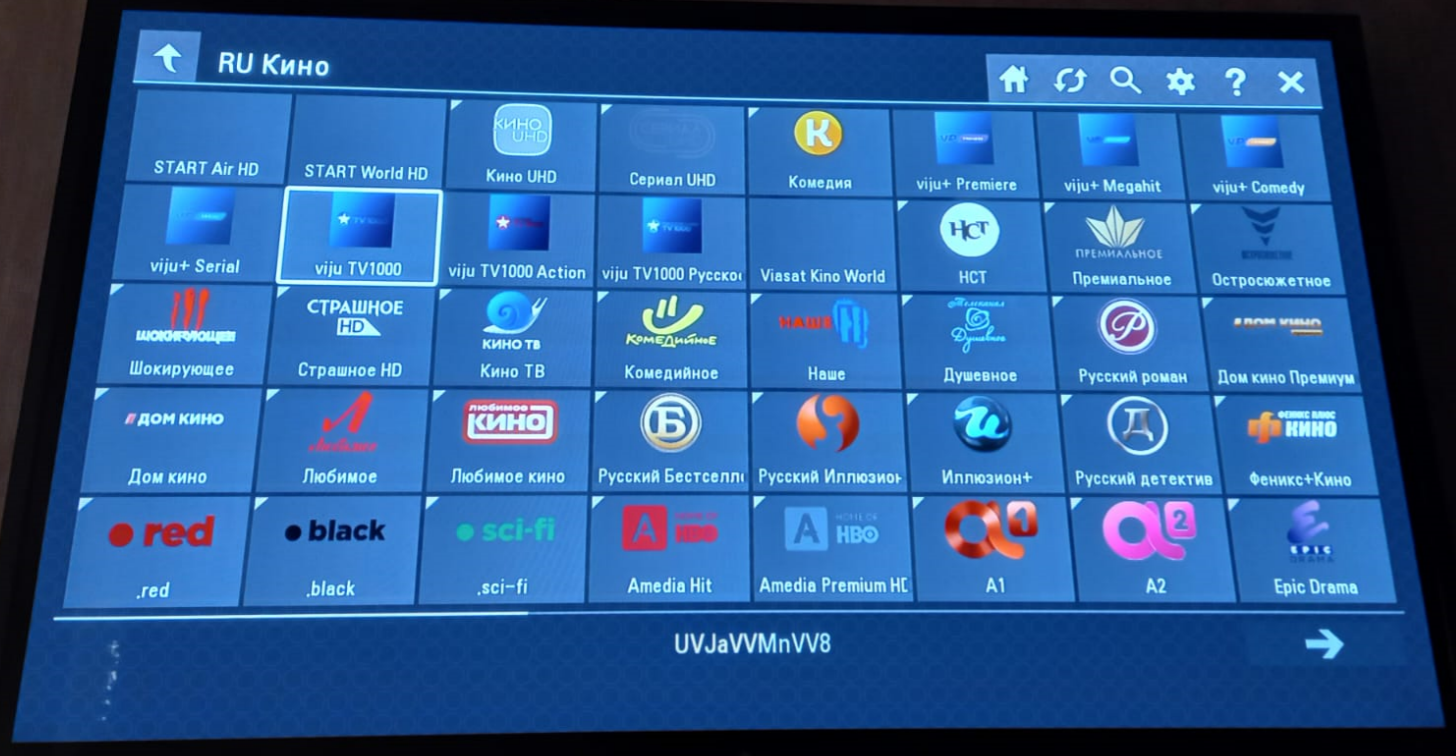
Смотрим!

P.S. Протестировав пару дней я заметил вот что. Во-первых, моя старая плазма не показывает UltraHD- или 4K-фильмы. Во-вторых, некоторые каналы «тормозят», видимо из-за большого потока данных.
Поэтому перед оплатой рекомендую всё протестировать. Благо, что провайдеры дают бесплатный тест на сутки. Также стоит опробовать другие IPTV-сервисы. Например, провайдер VipLime позволяет выбрать из трёх разных потоков, в зависимости от мощности устройства и скорости Интернет-соединения. К тому же стоимость подписки всего пол доллара!
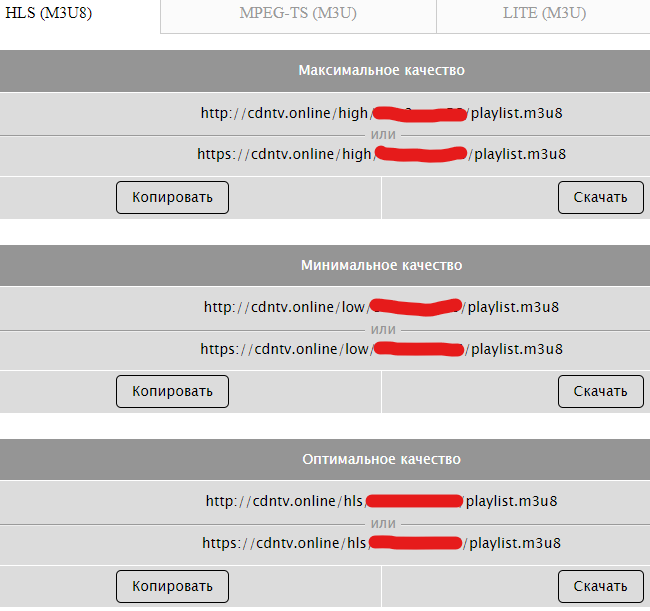
Добавить комментарий